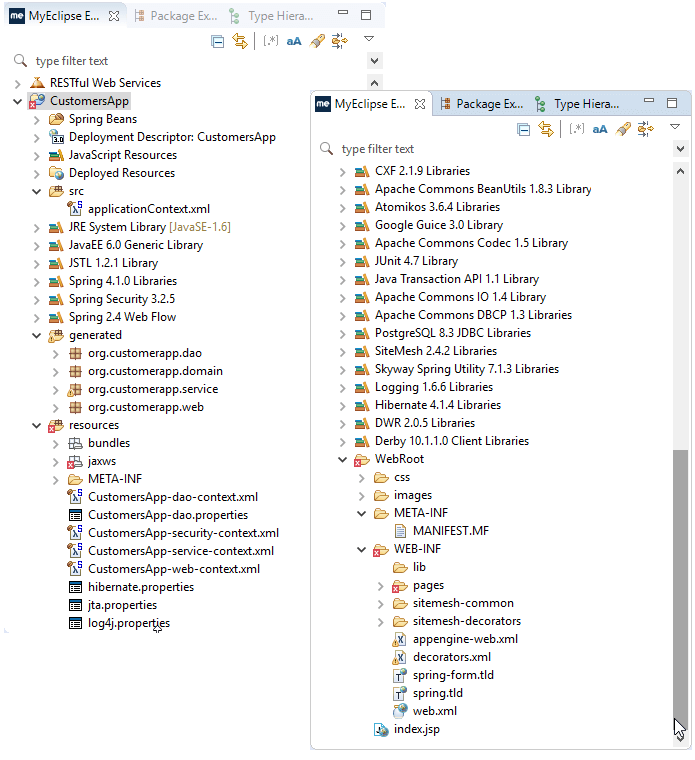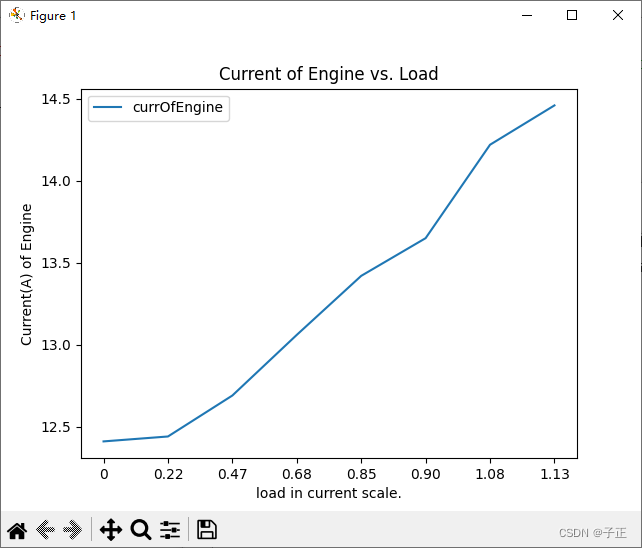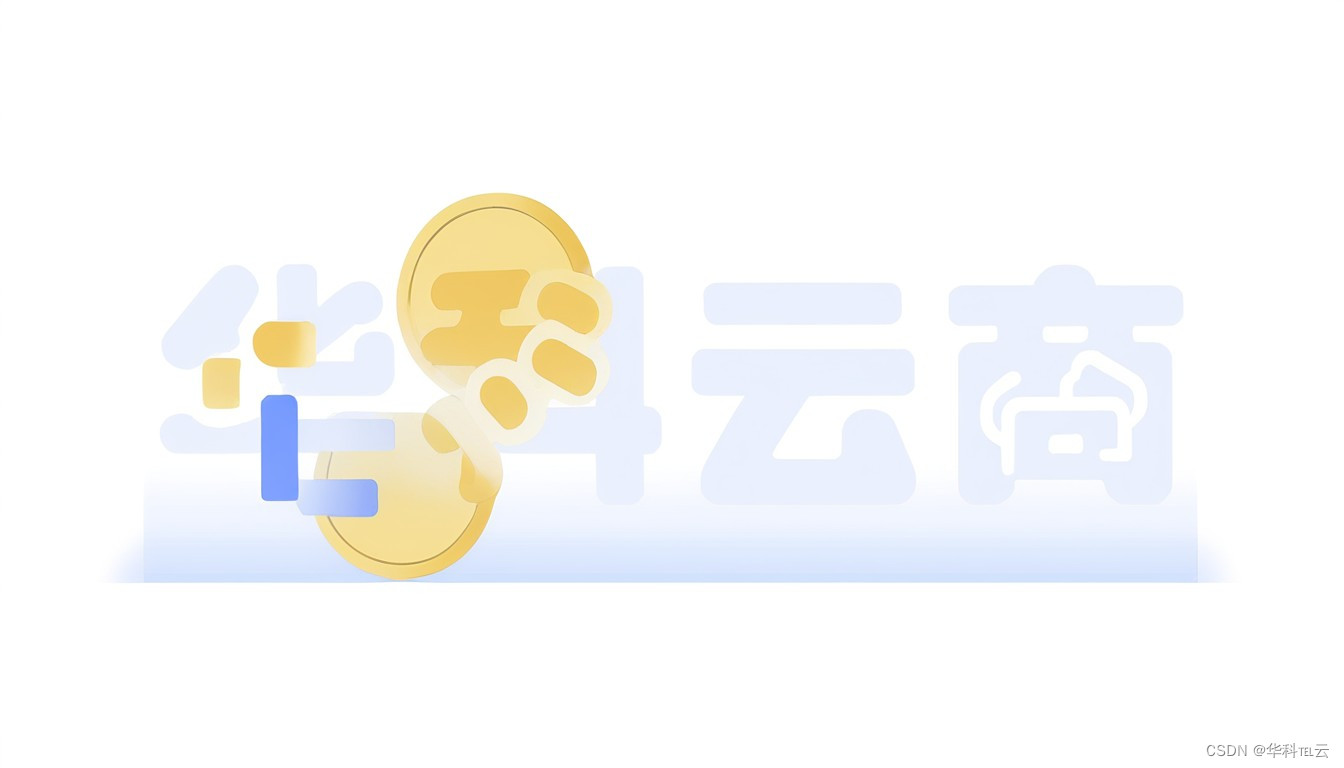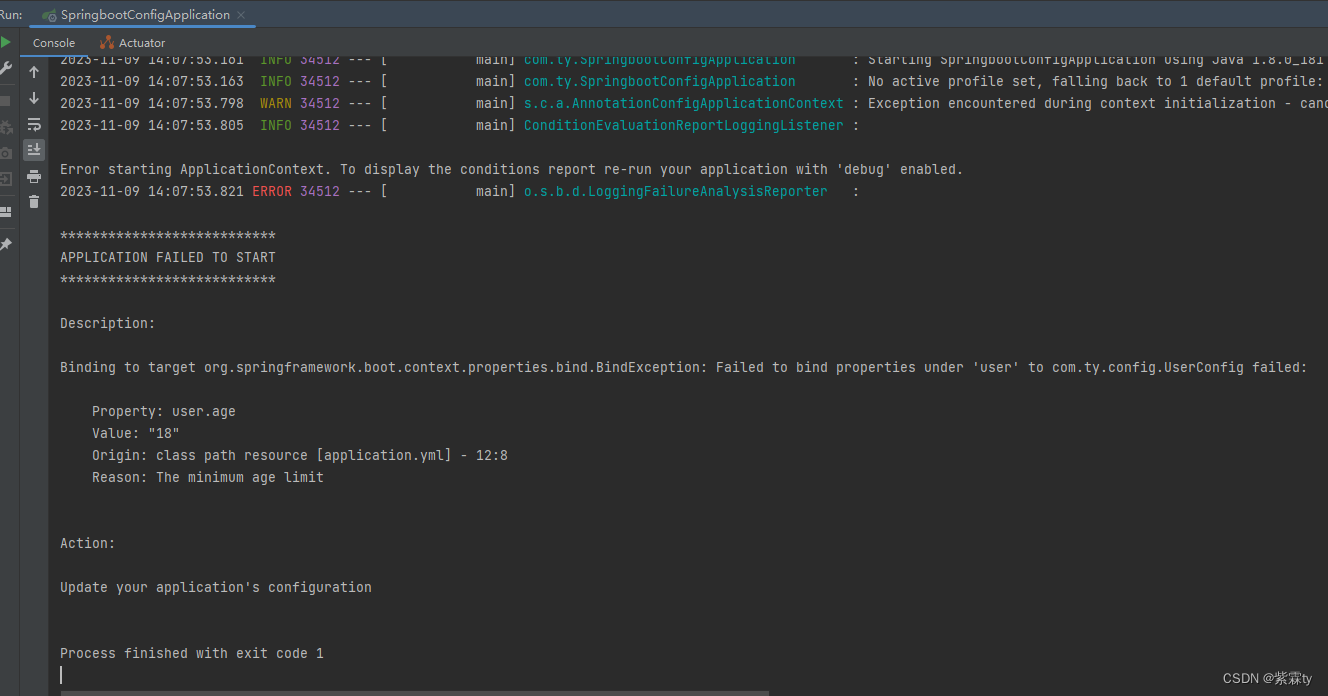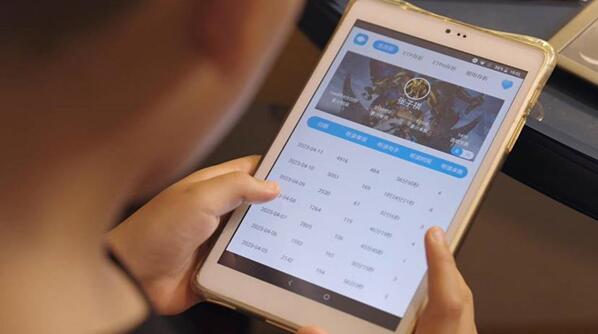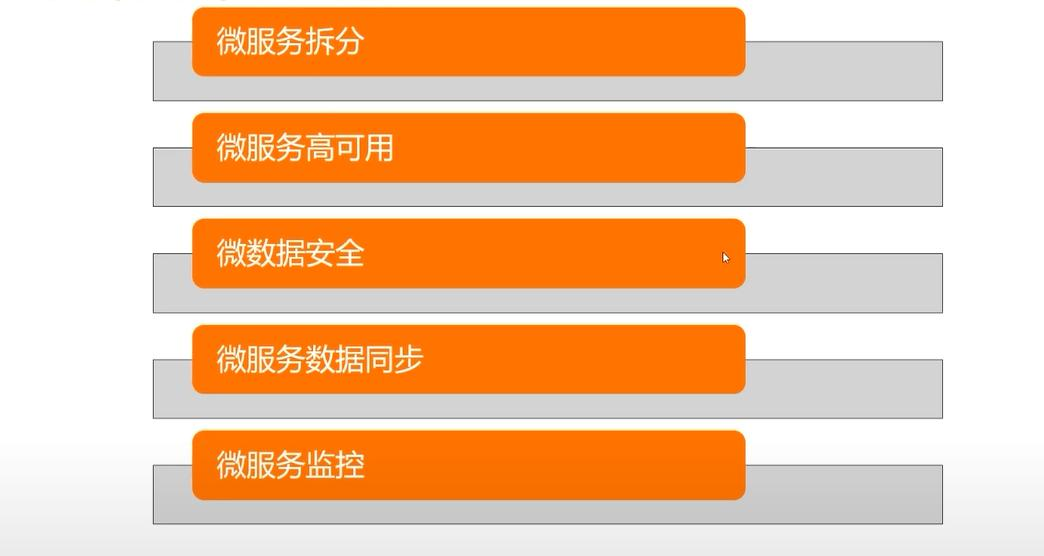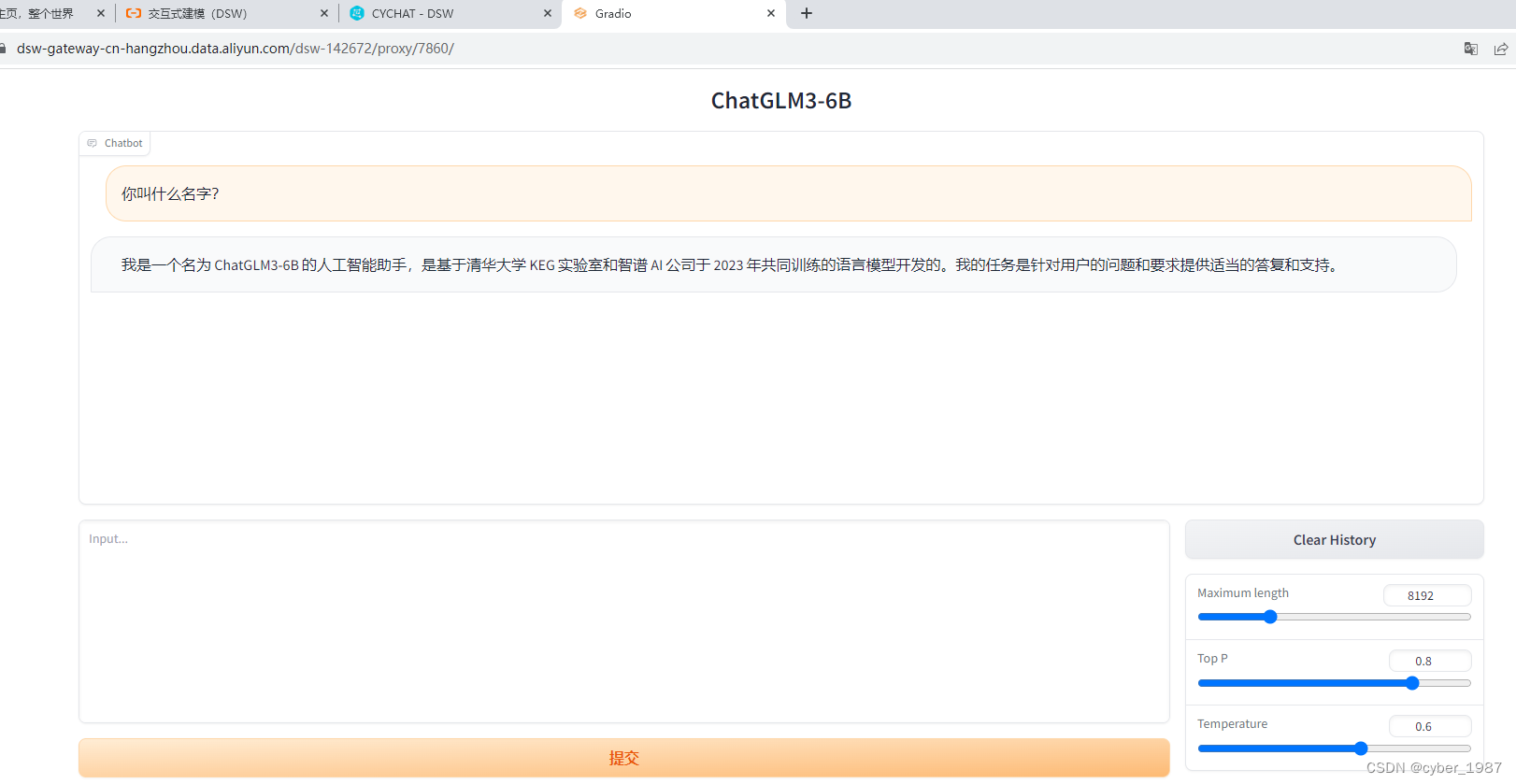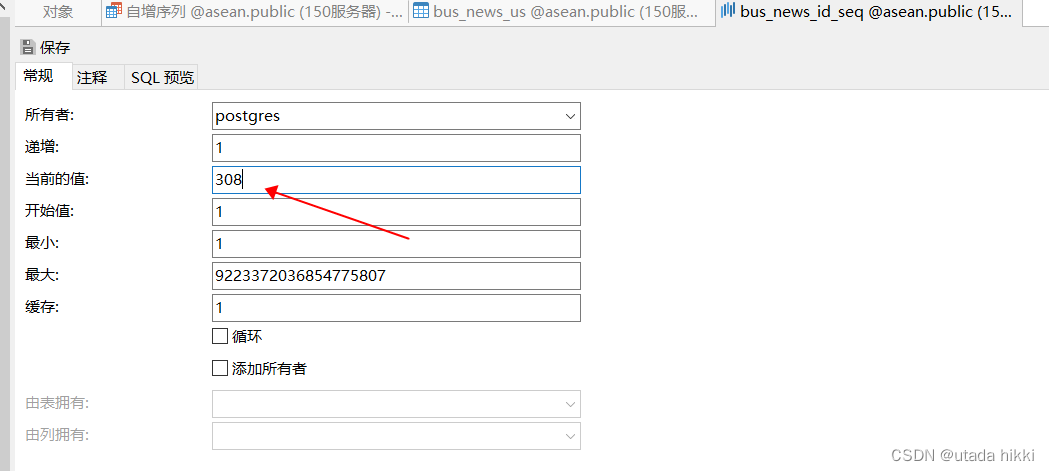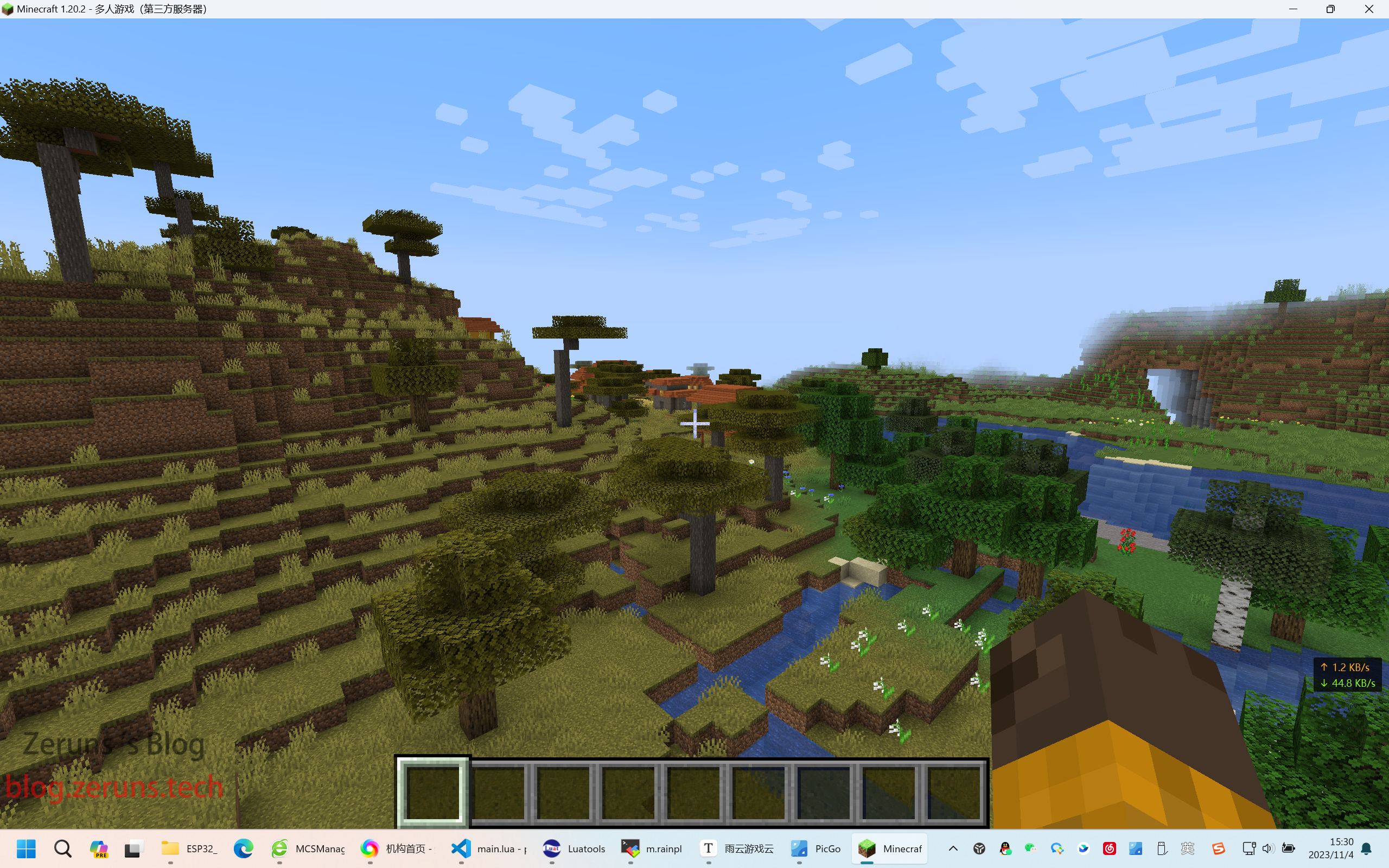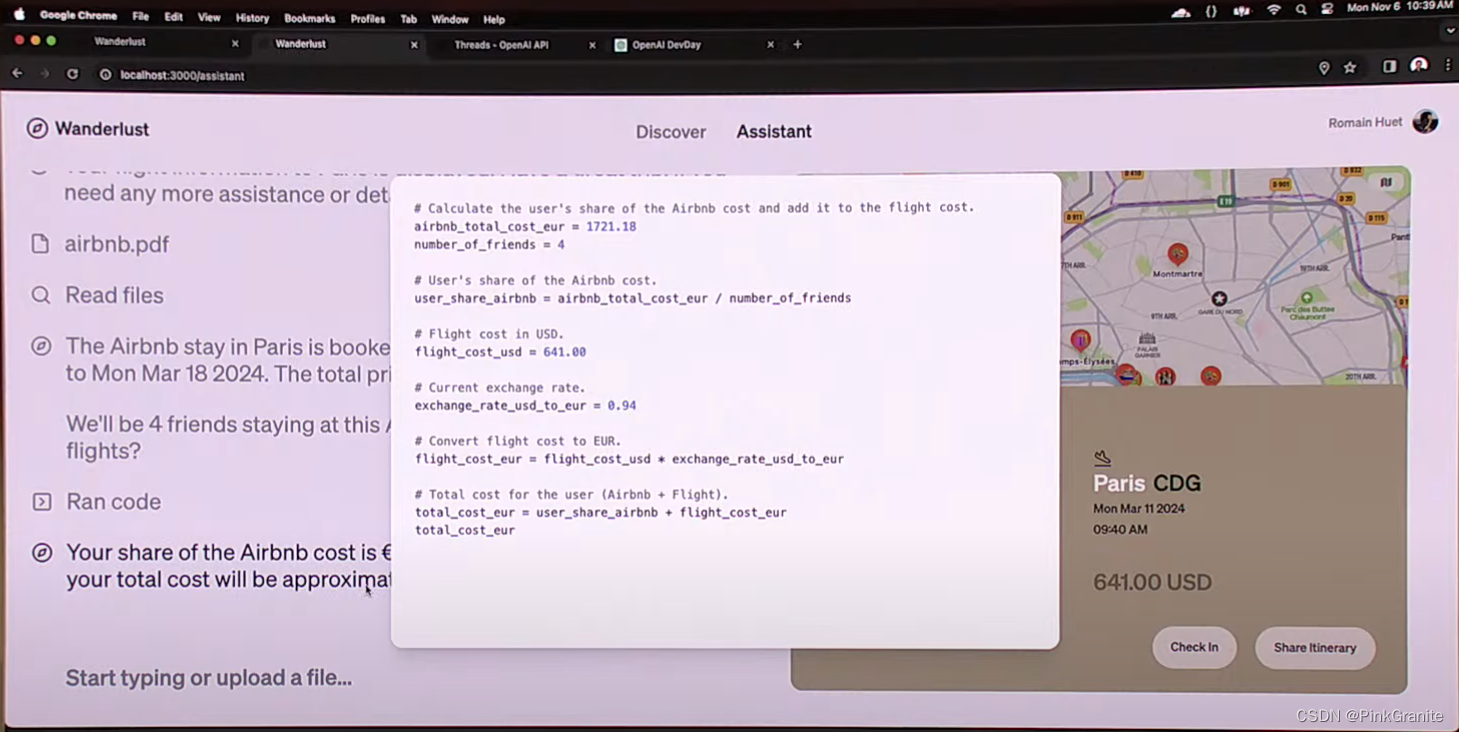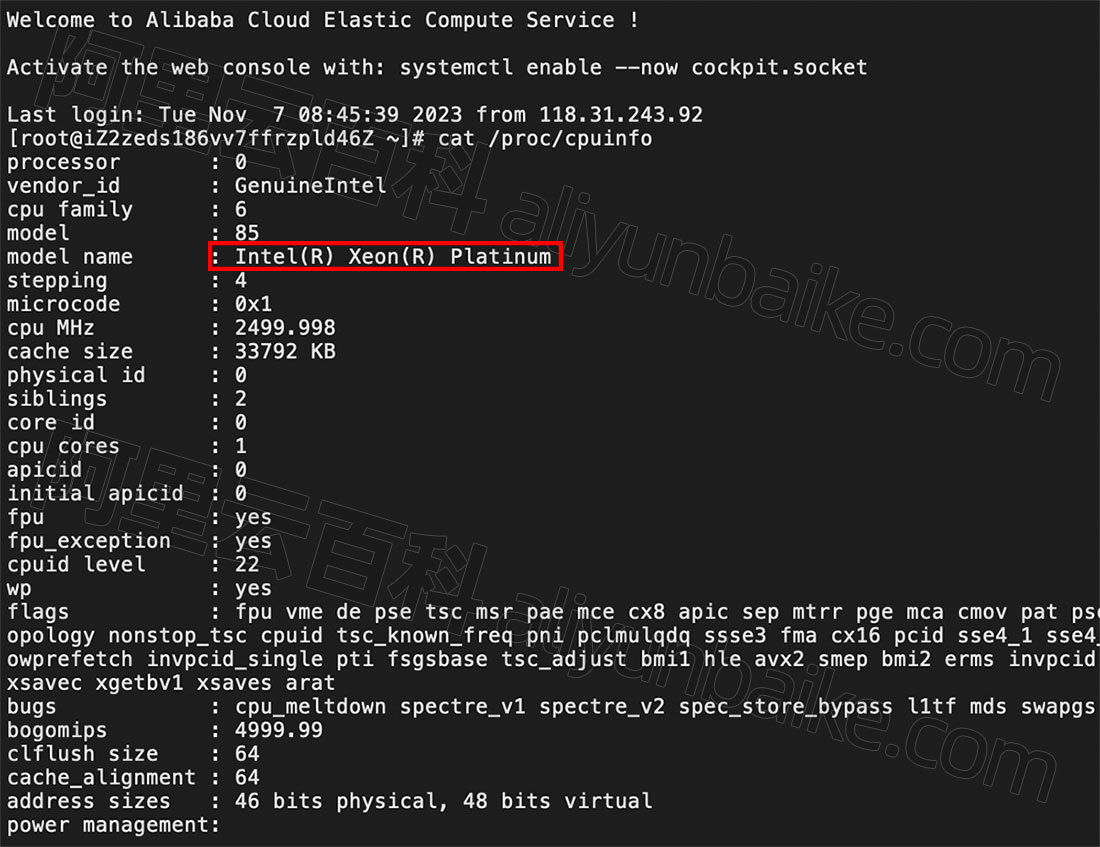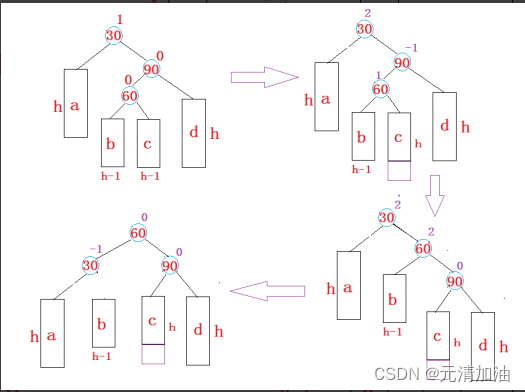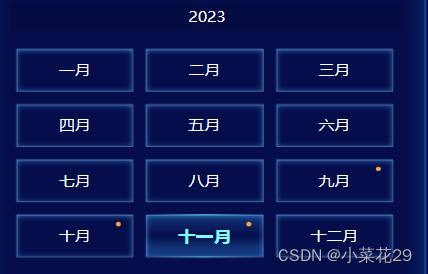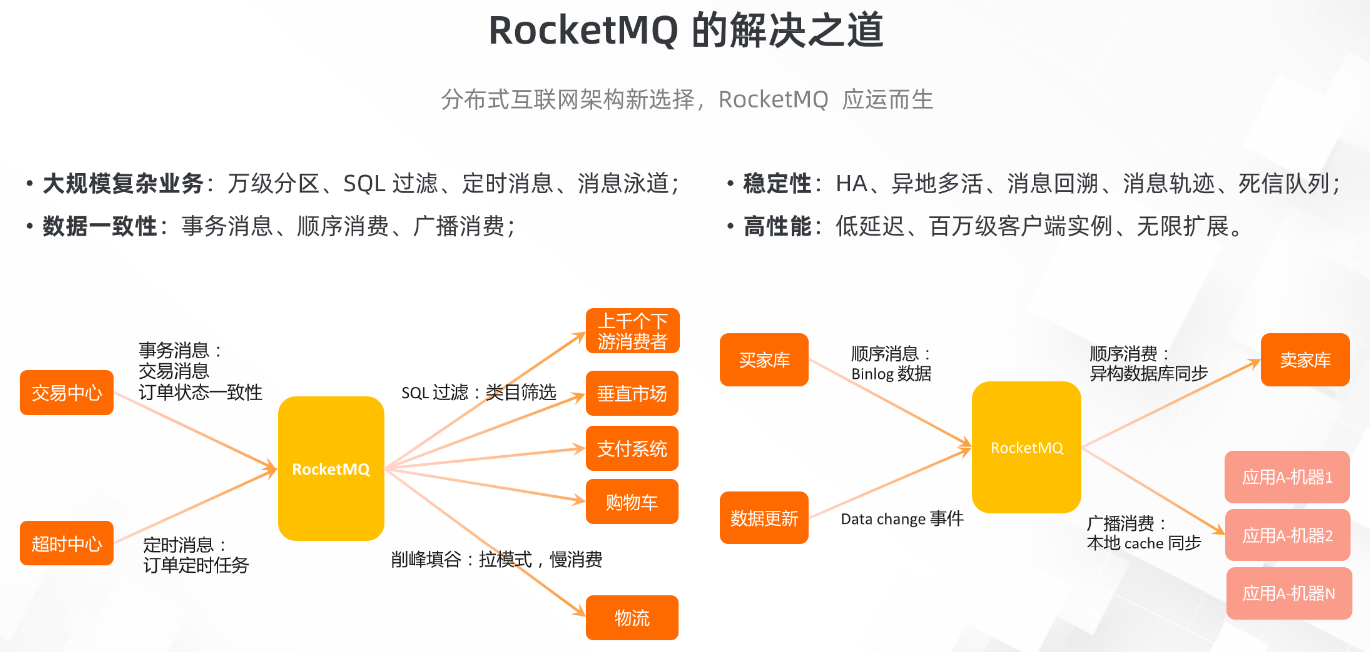U盘启动
-
将烧录好的U盘,插上待安装系统的电脑
-
服务器在开机之后长按【ESC键】进入BIOS选项中,选择对应的U盘启动
如下图,在界面中“USB”选项就是我的U盘,第一启动项选择U盘启动,其他启动项不动,选择后按F4回车保存启动。
-
备注说明:在开机时持续点按快捷键F12(大部分电脑)[4],进入BIOS选项。不同主板快捷键参考图
 安装Ubuntu
安装Ubuntu - 选择第一项进入安装界面

正式安装并进行系列设置
-
语言选择中文简体(当然如果英文很好可以选择English)

-
键盘布局按照自己喜好选择即可

-
这个界面正常安装和最小安装都可以
(正常安装比最小安装多了些常用的软件视个人所需选择),下载更新建议不勾选
-
安装类型选择自己想要的模式安装,我想安装一个全新的环境,所以选择把磁盘清除安装,如果想自己分区需要选择“其他选项,方便个人进行磁盘分区”

-
接下来就按指引一步步操作即可
-
地理位置默认或者选择自己所在地即可

-
这里输入自己的用户名和登录密码继续(建议使用英文名字方便后续使用)

-
等待安装程序自动执行安装,安装完成后会提示是否重启,点击现在重启


-
重启后系统会出现类似如下提示,拔出U盘安装盘然后按键盘Enter键进行确认即可

-
等待一会儿即可进入系统登录界面,点击用户名输入密码进入系统桌面

-
以上大功告成,Ubuntu22.04系统顺利安装成功
其他选项分区指引
备注说明:假如上面【安装类型】选择的是“其他选项”,需要用户自己分区,分区的方法操作如下
-
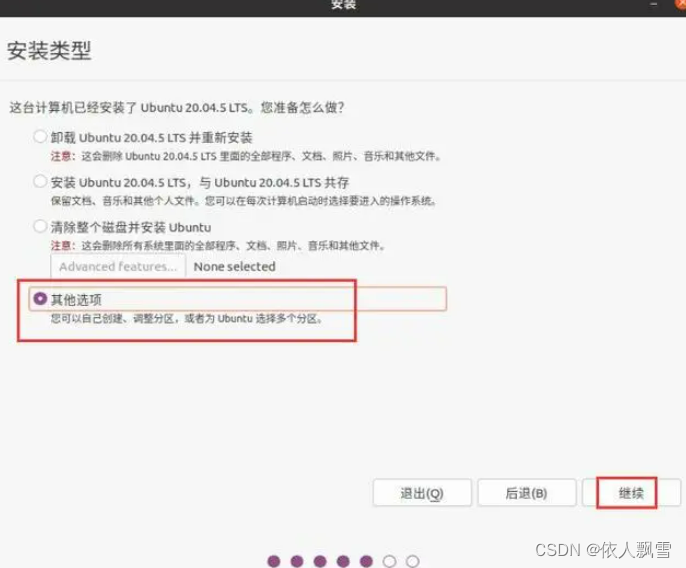
-
这里显示当前电脑所有的磁盘,选中想要分区的空闲磁盘点击+号进行新建分区。
-







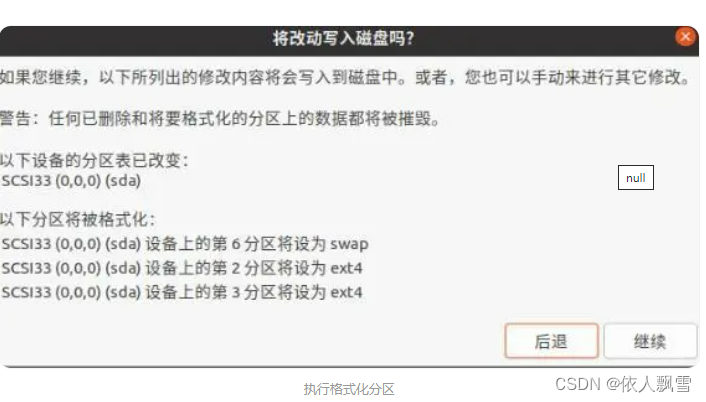
-